- Бројни корисници су открили да трака задатака није центрирана у Виндовс 11 након надоградње верзије за преглед.
- Овај проблем можете лако да решите ако промените нека подешавања или добијете најновије ажурирање.
- Не оклевајте да у потпуности промените позицију траке задатака да бисте добили више осећаја за Виндовс 10 у процесу.
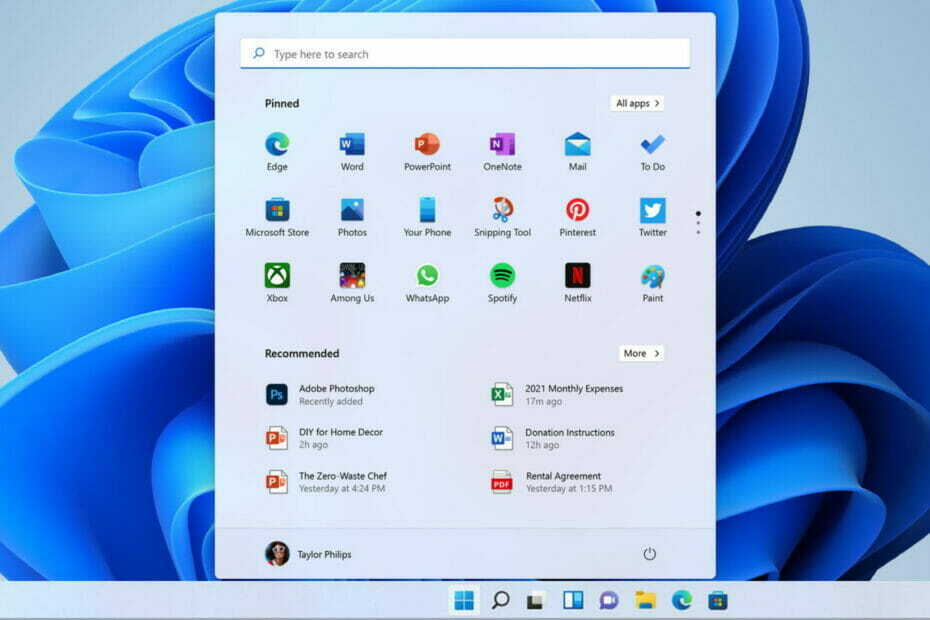
ИксИНСТАЛИРАЈТЕ КЛИКОМ НА ДАТОТЕКУ ЗА ПРЕУЗИМАЊЕ
Овај софтвер ће поправити уобичајене грешке на рачунару, заштитити вас од губитка датотека, малвера, квара хардвера и оптимизовати ваш рачунар за максималне перформансе. Решите проблеме са рачунаром и уклоните вирусе сада у 3 једноставна корака:
- Преузмите алатку за поправку рачунара Ресторо који долази са патентираним технологијама (доступан патент овде).
- Кликните Започни скенирање да бисте пронашли проблеме са Виндовс-ом који би могли да изазову проблеме са рачунаром.
- Кликните Поправи све да бисте решили проблеме који утичу на безбедност и перформансе вашег рачунара
- Ресторо је преузео 0 читаоци овог месеца.
Након надоградње на Виндовс 11 Инсидер превиев буилд 22454, одређени корисници су се жалили да трака задатака више није центрирана.
Као и код сваке претходне верзије новог оперативног система, људи су наишли на многе грешке и грешке, али ниједна није била непоправљива.
Док коначна верзија оперативног система Виндовс 11 не изађе овог октобра, можете пратити овај водич и довести траку задатака у центар како би требало да буде.
Које су најновије промене на траци задатака у оперативном систему Виндовс 11?
Поред свог положаја, трака задатака је претрпела многе промене у новом ОС-у, али многе од њих нису наишле на добар пријем.
Можете само да померите траку задатака улево или да је држите у центру, али можете да јој додате стил чинећи га транспарентним.
Можете такође управљајте траком задатака оперативног система Виндовс 11 на више монитора променом поставки на панелу Персонализација.
Још један аспект који се налази у верзијама Инсајдера је функција Никад не комбинуј у подешавањима траке задатака која вам омогућава да прозоре из апликације не групишете.
Али за оне који желе одређене апликације или веб локације додате и закачене на траку задатака, знајте да се то може учинити са лакоћом.
Можете такође сакријте траку задатака потпуно омогућавањем Аутоматски сакријте ту траку задатака опција ако више волите уреднији изглед док радите или претражујете веб.
Иако нема много нових функција које је Виндовс 11 донео на траку задатака, ево шта је Панос Панаи, директор производа у Виндовс + Девицес морао да уради рецимо о његовој функционалности:
Поједноставили смо дизајн и корисничко искуство да бисмо оснажили вашу продуктивност и инспирисали вашу креативност. Модерно је, свеже, чисто и лепо. Од новог дугмета Старт и траке задатака до сваког звука, фонта и иконе, све је урађено намерно како бисте имали контролу и донели осећај смирености и лакоће.
Шта могу да урадим ако трака задатака оперативног система Виндовс 11 није центрирана?
1. Надоградите на верзију 22458 за преглед
- Кликните на Почетак икона са траке задатака.
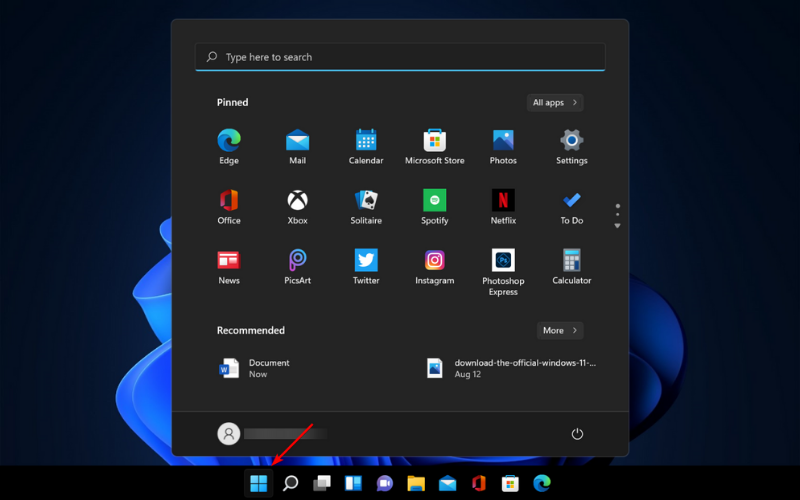
- Изаберите Подешавања.

- Иди на Виндовс Упдате опција.

-
Кликните на Проверите ажурирања дугме у десном окну и Виндовс 11 ће аутоматски преузимање тхе Најновије ажурирање.

- Поново покренути Твој уређај.
БЕЛЕШКА
Пошто се ова грешка може наћи у верзији за преглед 22454.1000, надоградња на следећу ће решити проблем. Ако не можете да пронађете Буилд 22458, кликните на Пауза за 1 недељу и Резиме да поново покренете претрагу.
2. Вратите се на претходну верзију
- Пратите горње кораке док не дођете до Виндовс Упдате.

- Кликните на Напредне опције.

- Померите се надоле да бисте изабрали Опоравак.
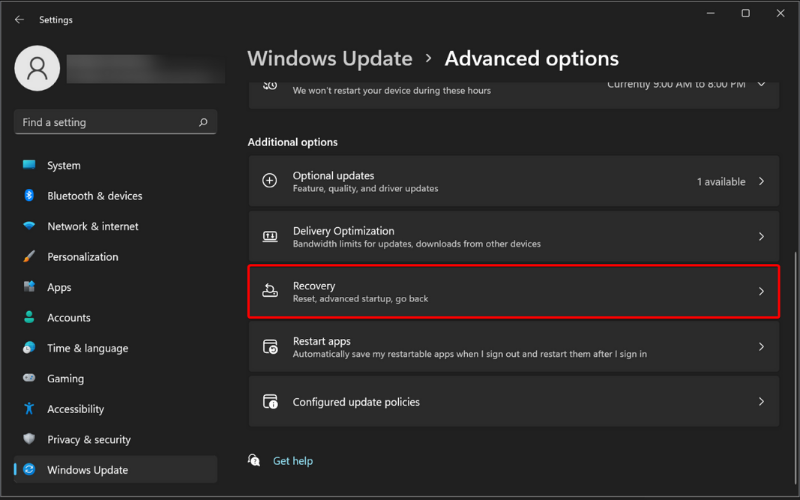
- Кликните на Вратити се дугме и пратите упутства на екрану да бисте деинсталирали тренутну верзију прегледа.
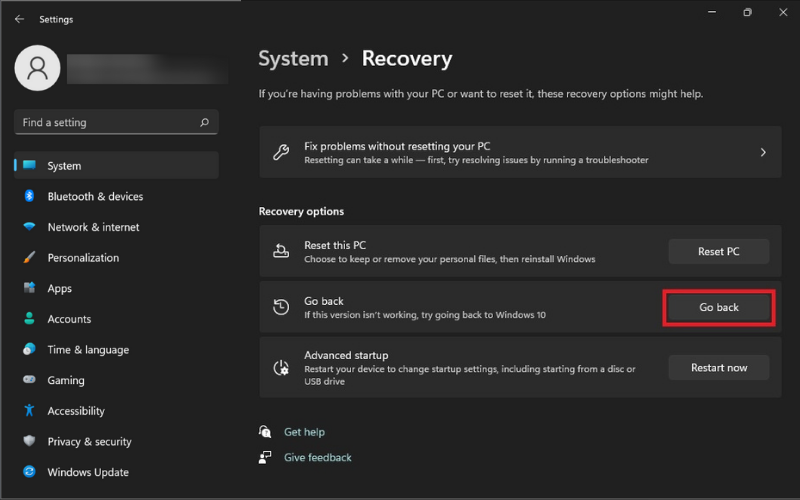
3. Прикажи све иконе на траци задатака
- Кликните десним тастером миша на траку задатака и изаберитеПодешавања траке задатака.
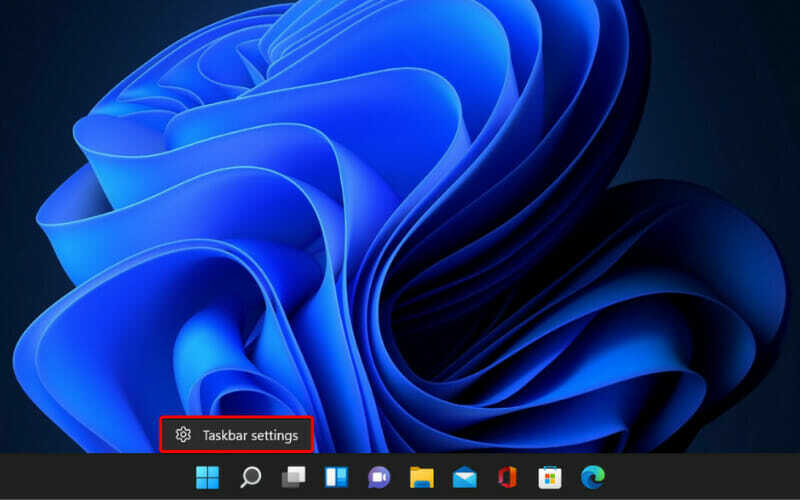
- Сада укључите сва подешавања да бисте све иконе траке задатака довели у центар.
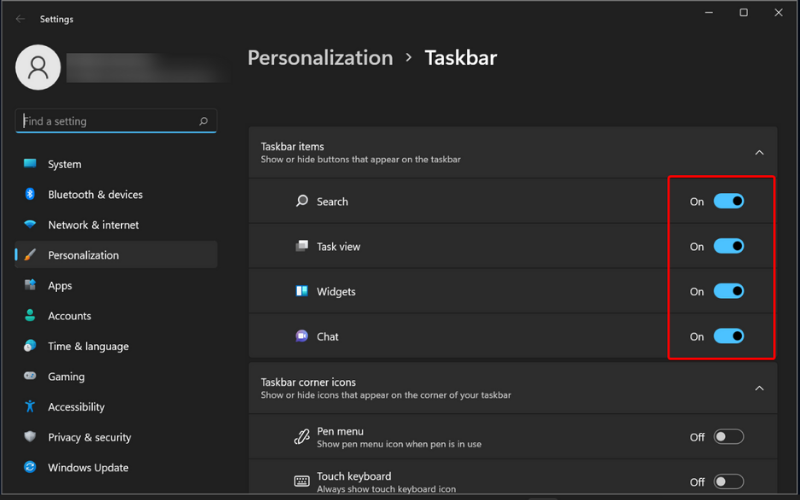
4. Промените поравнање улево
- Још једном, кликните десним тастером миша на траку задатака и изаберите Подешавања траке задатака.
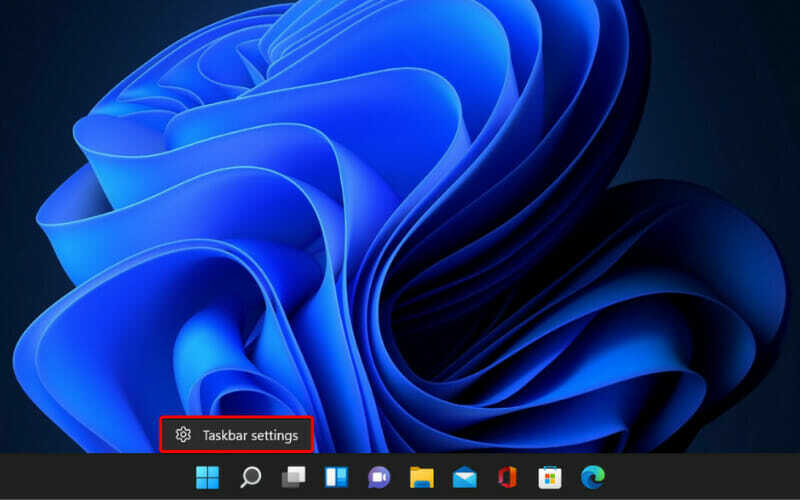
-
Померите се надоле до Понашање на траци задатака и кликните да бисте проширили.

- Поред Подешавање траке задатака, изаберите Лево.
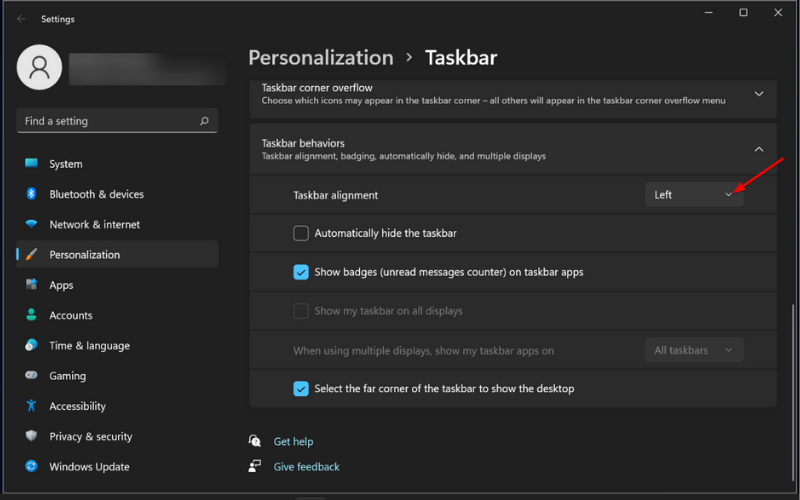
Да ли могу да променим величину траке задатака у оперативном систему Виндовс 11?
Иако су функције траке задатака ограничене на Виндовс 11, и даље можете да је персонализујете по свом укусу.
Можете да промените стил траке задатака помоћу неких апликација. Штавише, подешавањем неколико подешавања регистратора, можете променити и величину икона.
Тачно мерење може да варира у зависности од резолуције екрана, али можете да учините траку задатака малом, средњом или великом само пратећи кораке у наставку:
- Кликните на Претрага икона са траке задатака.
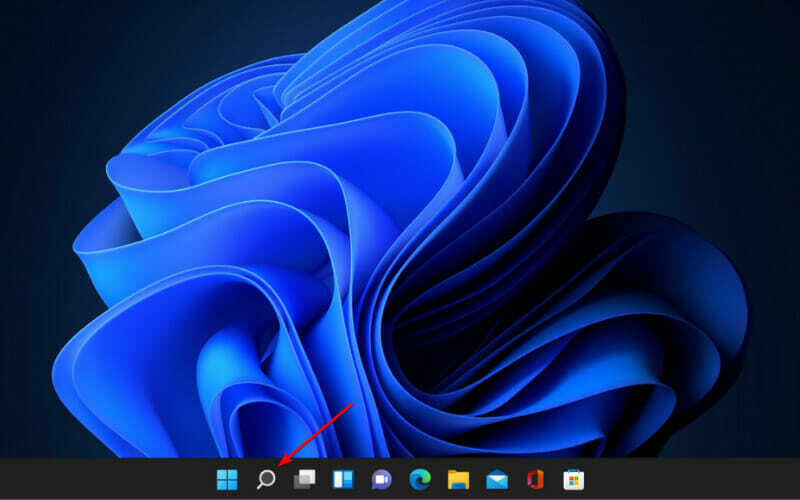
- Тип регедит и изаберите Уредник регистра опција као на слици испод.

- Иди на:
ХКЕИ_ЦУРРЕНТ_УСЕР\Софтваре\Мицрософт\Виндовс\ЦуррентВерсион\Екплорер\Адванцед
- Кликните десним тастером миша на окно десног прозора и изаберите Ново->ДВОРД (32-битна) вредност.
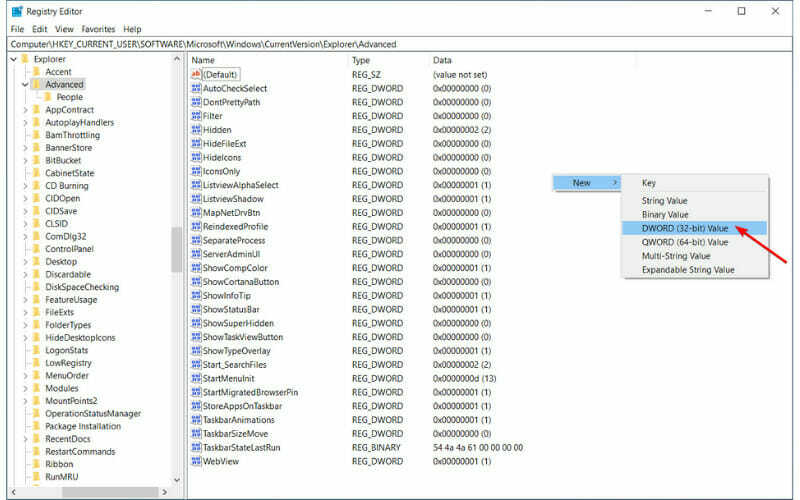
- Сада поново кликните десним тастером миша на новокреирану вредност и изаберите опцију Преименуј да га именујем ТаскбарСи.
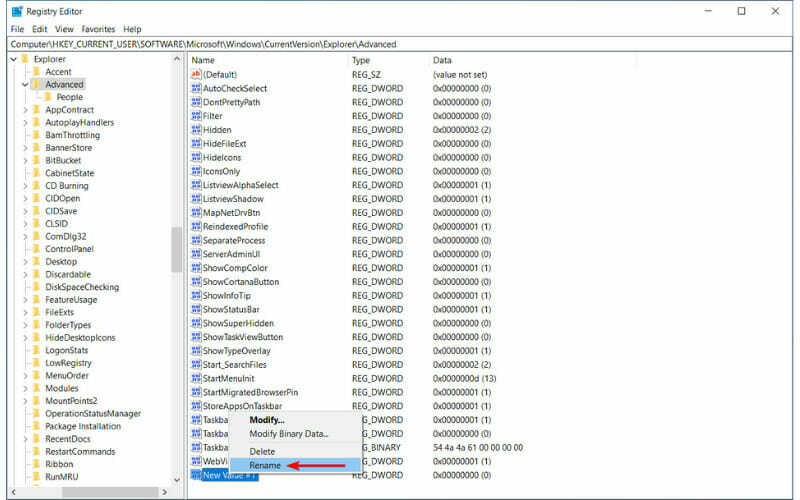
- Двапут кликните на ТаскбарСи и изаберите једну од следећих вредности:0 за мале, 1 за средње, или 2 за велике.
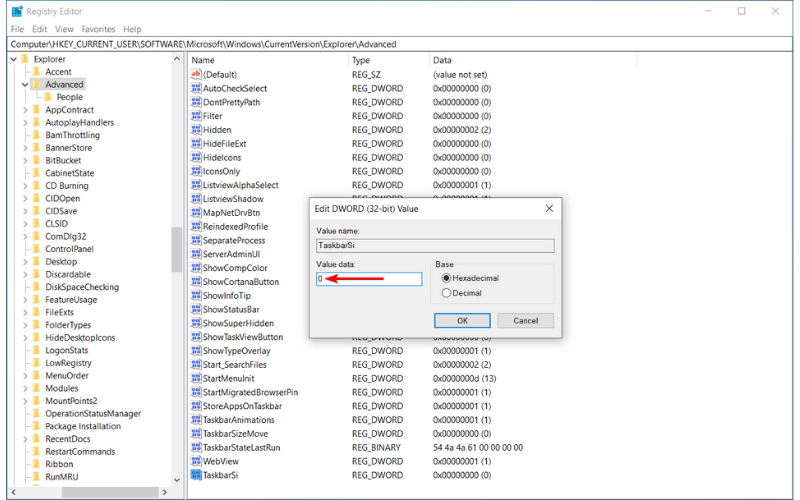
- Кликните на У реду, затворите прозор регистратора и рестарт ваш уређај да би се промена извршила.
Шта мислите о новом дизајну и функционалности траке задатака? Реците нам у одељку за коментаре испод и хајде да започнемо дискусију.

![Грешка услуге виртуелног диска: објекат није пронађен [поправка]](/f/955a3134721ddb0502630ee9cf111269.png?width=300&height=460)
